Do nhu cầu sử dụng máy tính tăng cao của các bạn học sinh, sinh viên, nhân viên văn phòng,… Cộng với sự ảnh hưởng của dịch covid-19. Thế nên việc sử dụng máy tính tại nhà để làm việc và học tập trở nên cần thiết. Tuy nhiên, hầu hết kiến thức về máy tính chúng ta lại có quá ít. Và khi máy tính bị treo đơ không có ai giúp đỡ sữa chữa. Điều này gây ảnh hưởng đến công việc và kết quả học tập tại nhà của bạn rất nhiều.
Vậy phải làm sao để tự mình khắc phục tình trạng máy tính bị thế này?
Để giải quyết vấn đề này trước tiên chúng ta cần phải bắt bệnh cho máy tính. Ở mức độ tự khắc phục tại nhà cho những người không chuyên về máy tính Taxi Tải Thành Hưng sẽ nêu ra 3 lỗi gây cho máy tính bị treo đơ nhiều nhất, mà tất cả chúng ta có thể sửa được sau khi đọc xong bài viết này.
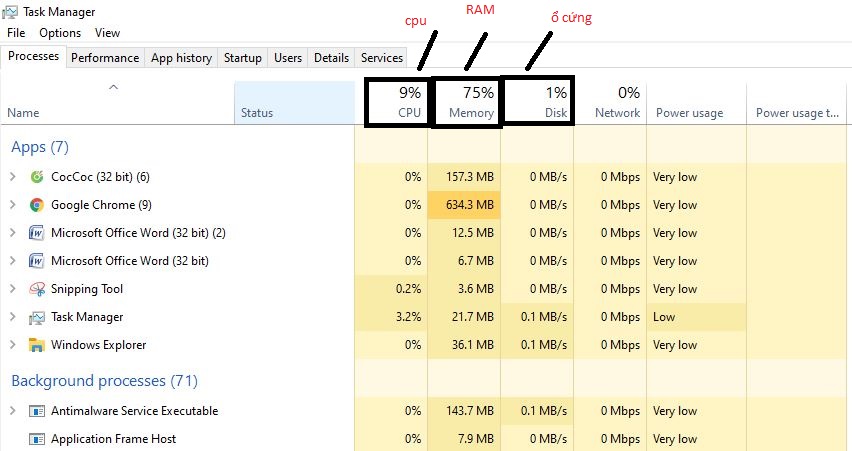
1 Máy tính bị treo đơ – Lỗi quá tải CPU
Biểu hiện: Khi CPU liên tục đạt tốc độ xử lý từ 90-100%. Lỗi này khiến là con trỏ chuột của bạn cứ xoay tròn liên tục hoặc quạt tản nhiệt kêu rất to. Một số trường hợp bạn không thể sử dụng được bất kỳ ứng dụng gì nữa. Đây chính là lúc xảy ra tình trang máy tính bị treo đơ.
Nguyên nhân và khắc phục
- Do bạn bật quá nhiều ứng dụng cùng chạy một lúc.
Khắc phục: tắt bớt ứng dụng đang chạy.
- Máy tính của bạn dính virus.
Khắc phục: tắt mạng, restart lại máy tính sau đó bật máy lên và dùng phần mềm diệt virus bản quyền quét virus.
- Chương trình quét virus đang chạy.
Khắc phục: trường hợp này bạn nên đợi sau khi quét virus xong bạn hãy sử dụng. Vì một số máy tính quá yếu, mà chương trình diệt virus ngốn rất nhiều tài nguyên của máy. Chính điều này khiến bạn sử dụng máy tính bị treo đơ.

- Cài đặt quá nhiều ứng dụng lên máy tính.
Khắc phục: gỡ bỏ những ứng dụng không cần thiết trên máy tính.
- CPU máy tính của bạn có xung nhịp thấp xử lý chậm mà bạn lại thao tác quá nhanh khiến máy không xử lý kịp.
Khắc phục: Bạn nên thao tác ở tốc độ vừa phải không nên quá vội vàng khiến CPU xử lý dữ liệu bị lỗi.
Ngoài ra, một số trường hợp máy tính bị treo đơ không thể sử dụng được bất kỳ thao tác gì. Lúc này bạn hãy tắt máy bằng cách nhấn giữ nốt nguồn khoảng 10 giây, máy tính sẽ tự động tắt. Sau đó bật máy tính lên lại và sử dụng.
Xem thêm: Cách tháo lắp máy tính khi chuyển văn phòng
2 Máy tính bị treo đơ – Lỗi đầy RAM
Đây là lỗi thường xuyên xảy ra nhất khiến máy tính bị treo đơ nhiều. Nhưng hầu như những người sử dụng máy tính đều không biết cách khắc phục, mặc dù nó rất dễ.

Biểu hiện: các chương trình khi bạn đã bật thường xuyên phải load lại dữ liệu.
Nguyên nhân: do bật quá nhiều ứng dụng, hoặc bạn bật quá nhiều trang (tap) trên trình duyệt web. Trong khi đó RAM máy tính, nơi lưu trữ dữ liệu này đã hết. Khiến cho việc tải lại dữ liệu trong RAM xảy ra liên tục. Và đương nhiên bạn sẽ thấy tình trạng máy tính bị treo đơ xảy ra.
Khắc phục: thật dễ dàng, bạn nên tắt bớt những ứng dụng đang bật không cần thiết đi. Ngoài ra,bạn có thể đi nâng cấp thêm RAM cho máy tính, để có thể mở được nhiều ứng dụng hơn.
Xem thêm: Kinh nghiệm chọn máy tính cho nhân viên công ty
3 Máy tính bị treo đơ – Lỗi ổ cứng full disk
Lỗi full disk không hiếm gặp với những máy tính dùng đã lâu. Đây cũng chính là nguyên nhân lớn gây ra tình trạng máy bị treo đơ.
Biểu hiện: Khi bạn khởi động máy tính lên thấy rất lâu, hoặc máy tính đã lên rồi nhưng các biểu tượng icon chưa xuất hiện. Nhiều trường hợp máy sau khi khởi động xong vẫn bị treo, bật các ứng dụng chờ đợi mãi vẫn không được, hoặc rất chậm.
Nguyên nhân: máy tính của bạn đang dùng ổ cứng HDD. Loại ổ cứng này có tốc độ đọc ghi dữ liệu rất chậm. Có thể CPU và RAM máy tính của bạn có tốc độ xử lý nhanh nhưng nếu ổ cứng có tốc độ đọc ghi chậm thì không phát huy được hết khả năng của nó.
Trường hợp máy tính đã sử dụng lâu năm, ổ cứng HDD đọc dữ liệu chậm hoặc bị lỗi làm cho máy tính bị treo đơ xảy ra thường xuyên.

Khắc phục:
- Cài lại windows, nếu máy sử dụng ổ cứng HDD thì nên cài win7
- Chỉ cài những ứng dụng cần thiết lên máy tính.
- Nếu bạn đã sử dụng các cách trên mà không được thì nên thay ổ cứng HDD sang SSD. Vì ổ SSD có tốc độ đọc ghi rất cao khắc phục hoàn toàn lỗi full disk, tránh được tình trạng bị treo đơ.
Note: Trong bài viết này hướng đến những người không chuyên về máy tính nên mình sẽ hướng dẫn các bạn cách khắc phục dễ nhất. Trường hợp các bạn đã sử dụng hết cách rồi mà vẫn không giải quyết thì nên mang máy đến các trung tâm sửa chữa bảo hành để được kiểm tra và khắc phục hiệu quả hơn.
Với những thông tin chia sẽ ở trên, Taxi Tải Thành Hưng hi vọng có thể giúp bạn khắc phục được những lỗi cơ bản nhất của máy tính.
Nhân viên tư vấn – Thành Hưng Group
Chuyên gia phân tích và tư vấn lộ trình vận chuyển của Thành Hưng với 10 năm kinh nghiệm trong ngành logistics và hỗ trợ điều phối kho hàng
Sở thích: tìm hiểu kiến thức chuyên sâu về phong thủy, trang trí không gian nhà cửa


